
Índice:
- Autor John Day [email protected].
- Public 2024-01-30 11:36.
- Última modificação 2025-01-23 15:03.


Este Instructable mostrará como construir um cronômetro automático. Porque correr é divertido, mas às vezes você não tem ninguém para marcar o seu tempo. Tentei mantê-lo o mais simples, barato e preciso possível. Você não precisa de um controle remoto ou algo parecido. É uma unidade. Espero que você possa seguir este Instructable e gostaria de receber algum feedback. Feliz corrida, corrida e construção.
Etapa 1: Coisas necessárias
Material:
1 x Arduino Uno
1 x campainha (usei uma de 28 mm: AL-28W01-PT)
1 x LCD (16 x 2; que funciona com a biblioteca de cristal líquido)
3 x botões com 7 mm de diâmetro (você pode usar botões maiores se fizer os furos)
1 x sensor de movimento HC-SR501
Parafusos 5 x 3 mm
1 x botão liga / desliga que se encaixa em um orifício de 1,8 cm x 1,15 cm
2 x suporte de bateria para 2xAA
- pinos e soquetes para Arduino e LCD
- arame
Ferramentas:
- (Cola quente
- Impressora 3D (não necessária)
- Chave de fenda
- ferro de solda
- solda
- alicate
Etapa 2: inicie suas impressões 3D



As impressões vão demorar um pouco, então o primeiro passo é colocá-las em funcionamento. Eu uso uma altura de camada de 0,2 mm. O suporte é necessário apenas para o corpo principal. Você também pode construir a caixa com outros materiais, como madeira, mas se tiver acesso a uma impressora 3D, deve usá-la. A única coisa que você deve ter em mente é a orientação do sensor de movimento.
Etapa 3: Conecte o LCD
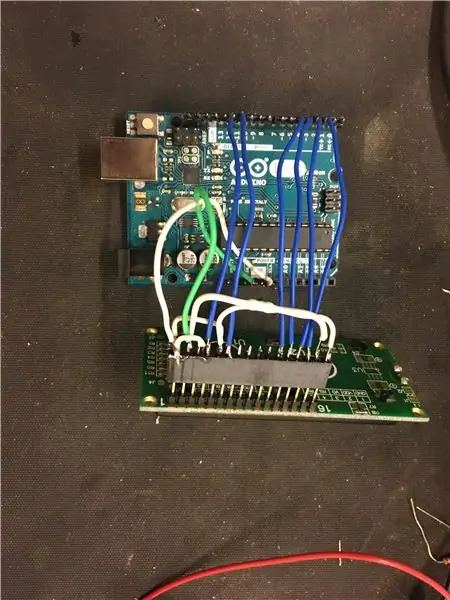
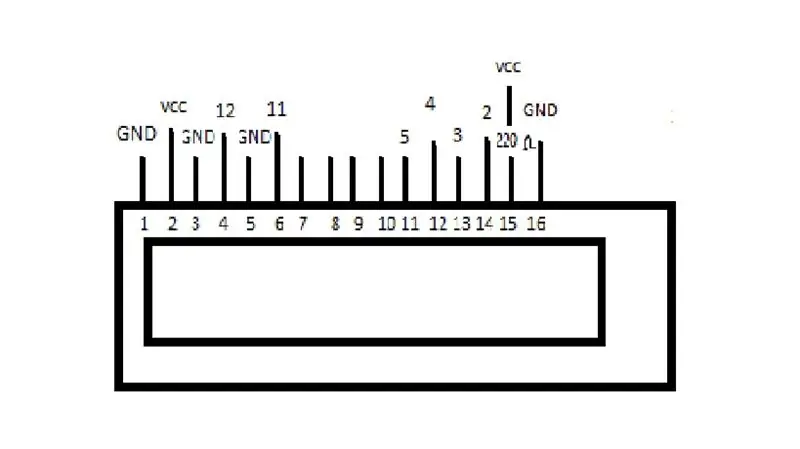
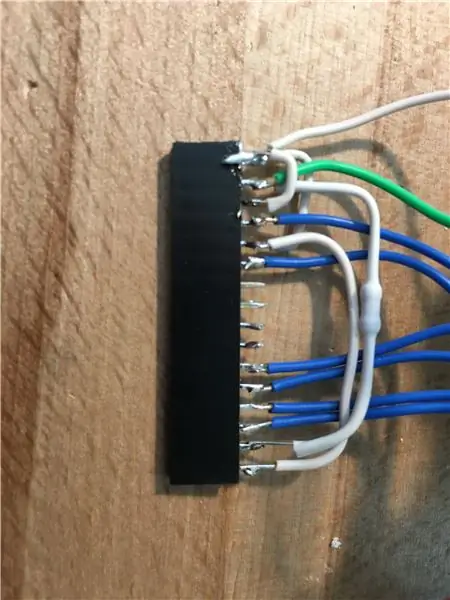
Vamos soldar. Coloque cabeçalhos no arduino e soquetes no LCD. Ligue-os de acordo com o diagrama de fiação. Leve o seu tempo e certifique-se de que nenhum contato seja interligado. O comprimento do fio do LCD para o arduino deve ser de cerca de 70 mm (2,75 pol.). Coloquei o resistor (220 ohms) em um tubo termorretrátil e o soldei diretamente nas portas para economizar espaço e simplificar.
Etapa 4: primeiro teste

A próxima etapa é carregar o código e ver se o LCD funciona. Deve mostrar a "tela inicial". Caso não verifique sua fiação e se o upload do código para o arduino funcionou. Sinta-se à vontade para alterar o código de acordo com suas preferências pessoais e adicionar suas próprias ideias.
Etapa 5: botões, campainha e sensor de movimento

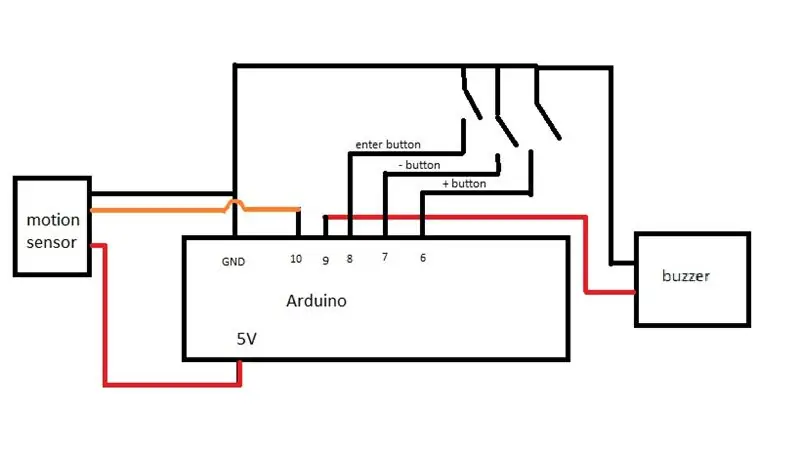
Agora é hora de soldar os botões, campainha e sensor de movimentos ao arduino. A campainha não precisa ser exatamente a mesma. Você pode até usar vários menores e conectá-los em paralelo (devem ser de 3 V-5 V).
Basta seguir o diagrama de fiação para todos os componentes. O comprimento do fio deve ser de cerca de 50 mm (2 polegadas) para o sensor e a campainha. Os interruptores devem ter um comprimento de fio de 80 mm (3,15 polegadas) para dar alguma folga ao abrir o cronômetro. Mais uma vez, tome seu tempo e verifique se há erros.
Agora, se você iniciar o cronômetro, deverá ouvir alguns bipes e poderá navegar pelo menu com os botões + e - e alterar os valores com o botão do meio.
Etapa 6: junte tudo

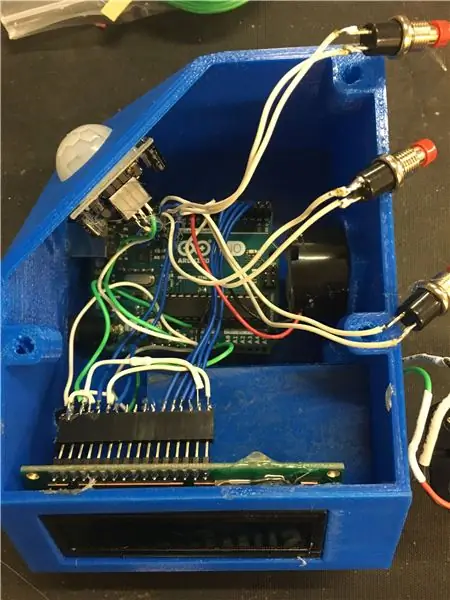
Agora é hora de colocar os componentes eletrônicos no corpo. Alguns orifícios no corpo provavelmente precisam de um pouco de lixamento e tratamento com uma faca para fazer as coisas caberem.
Desconecte o LCD e coloque-o no slot. Use um pouco de cola quente para prendê-lo no lugar. Em seguida, você pode colocar a tampa da bateria interna em seu lugar com um pouco de super cola. Deslize o arduino no orifício em um ângulo e, em seguida, coloque-o nos espaçadores. Não importa se há algum freio, pois você pode fixá-lo com um pouco de cola quente. Agora você pode conectar o LCD. A campainha pode simplesmente ser pressionada no orifício. Se você usar uma campainha menor, basta fixá-la com um pouco de cola quente. Os botões podem ser aparafusados na tampa superior. O botão 6 vai para a esquerda, o botão 8 no meio e o botão 7 para a direita. O sensor de movimento pode ser pressionado no orifício e também preso com um pouco de cola quente.
Etapa 7: energia e coberturas

Ainda precisamos de alguma energia além da porta USB. Para fazer um porta-baterias usei dois porta-baterias 2xAA. Simplesmente cole-os uns aos outros e conecte-os em série. (um cabo preto para um cabo vermelho) Os outros dois cabos passam pelo orifício na parte traseira do compartimento da bateria. O preto é conectado a uma porta de aterramento do arduino. O vermelho passa pelo orifício do interruptor de alimentação. Certifique-se de deixar alguma folga para que o pacote possa ser retirado para trocar as baterias.
Agora é a hora de ligar o interruptor. Solde um fio vermelho na porta "Vin" do arduino (comprimento: 65 mm / 2,58 polegadas). A outra extremidade também passa pelo orifício para a chave liga / desliga. Agora você pode soldar os dois fios aos dois terminais da chave e conectá-la no orifício. (Se necessário, fixe-a com cola)
Você também pode alimentar o cronômetro com um powerbank por meio da porta USB na lateral.
Agora aparafuse a tampa superior e a tampa da bateria e pronto!
Etapa 8: como usar
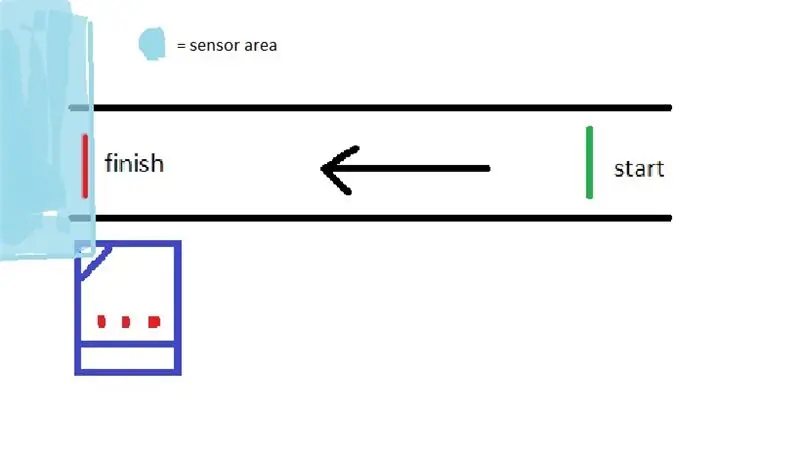
Espero que a experiência de construção não tenha sido tão ruim. Parabéns se você fez isso com sucesso.
Mas como isso funciona?
O botão à esquerda é o botão menos. O do meio é o botão principal de entrada. O da direita é o botão de adição.
Você pode navegar pelo menu com +/-. Para alterar um valor pressione enter e altere-o com +/-.
Distância inicial: é a distância direta para a largada. Ele existe para compensar a velocidade do som, já que o relógio emite um bipe quando você precisa dar a partida e o sinal chega com um atraso.
Atraso no início: é o tempo que você precisa para ir para o início e se preparar depois de acionar o relógio.
Volume: Você acertou … controla o volume.
Agora que você inseriu todos os seus parâmetros, posicione o cronômetro na linha de chegada e pressione Enter. Ele faz a contagem regressiva do seu tempo de atraso e emite 3 bipes quando você tem 10 segundos restantes, 2 vezes quando você tem 5 segundos restantes e um tempo final alto quando você precisa começar. Quando o sensor de movimento é acionado ou o botão Enter é pressionado, o cronômetro para e exibe o tempo necessário.
Boa corrida:-)
Etapa 9: Obrigado
Obrigado por ler meu Instructable. Se você realmente fez o cronômetro, isso é ainda melhor e com certeza escreva um comentário. Se você tiver alguma dúvida ou dificuldade, entre em contato. Fico feliz em ajudar.
Recomendado:
Cronômetro da escova de dente: 4 etapas

Cronômetro de escova de dente: a ideia é criar um cronômetro de 2 pessoas para escovar os dentes para isso, usei um micróbio V1. Ajuda meus filhos a escovar os dentes pelo tempo recomendado. Se você tem filhos e um micr: bit e quer garantir eles têm dentes limpos; não hesite
Cronômetro com Arduino e codificador giratório: 5 etapas

Cronômetro com Arduino e Codificador Rotativo: O cronômetro é uma ferramenta muito utilizada tanto em atividades industriais quanto domésticas. Esta montagem é barata e fácil de fazer. Também é muito versátil, podendo carregar um programa escolhido de acordo com as necessidades. Existem vários programas escritos por mim, para Ardui
Cronômetro do dever de casa feito pelo Arduino: 5 etapas

Cronômetro do dever de casa feito pelo Arduino: Seu filho está escrevendo o dever de casa por horas? Seu filho se distrai facilmente com outras pessoas quando faz o dever de casa? Hoje, tentei fazer a melhor solução para esse conflito: um cronômetro feito pelo Arduino. Por que tento fazer este cronômetro em vez de
Cronômetro Arduino Leonardo: 3 etapas

Cronômetro Arduino Leonardo: Crédito: https://www.instructables.com/id/Arduino-Stopwatch… Este design de cronômetro originou-se do link acima, que é um cronômetro que conta a partir de 1, enquanto este conta regressivamente a partir de 60 segundos . A maior parte do código que usei segue o original
Cronômetro digital tudo em um (relógio, cronômetro, alarme, temperatura): 10 etapas (com imagens)

Cronômetro Digital All in One (Relógio, Cronômetro, Alarme, Temperatura): Estávamos planejando fazer um Cronômetro para alguma outra competição, mas posteriormente também implementamos um relógio (sem RTC). À medida que entramos na programação, nos interessamos em aplicar mais funcionalidades ao dispositivo e acabamos adicionando DS3231 RTC, como
